Trabalhar com agregações (soma, média e assim por diante) no Power BI
APLICA-SE A: Serviço Power BI do Power BI Desktop
O que é um agregado?
Às vezes, você deseja combinar matematicamente valores em seus dados. A operação matemática pode ser soma, média, máxima, contagem e assim por diante. Quando você combina valores em seus dados, isso é chamado de agregação. O resultado dessa operação matemática é um agregado.
Quando você cria visualizações no Power BI Desktop e no serviço do Power BI, elas podem agregar seus dados. Muitas vezes o agregado é exatamente o que você precisa, mas outras vezes você pode querer agregar os valores de uma maneira diferente. Por exemplo, uma soma versus uma média. Há várias maneiras diferentes de gerenciar e alterar os usos agregados do Power BI em uma visualização.
Primeiro, vamos dar uma olhada nos tipos de dados porque o tipo de dados determina como e se o Power BI pode agregá-los.
Tipos de dados
A maioria dos modelos semânticos tem mais de um tipo de dados. No nível mais básico, os dados são numéricos ou não são. O Power BI pode agregar dados numéricos usando uma soma, média, contagem, mínimo, variância e muito mais. O Power BI pode até agregar dados textuais, geralmente chamados de dados categóricos . Se você tentar agregar um campo categórico colocando-o em um bucket somente numérico, como Valores ou Dicas de Ferramentas, o Power BI contará as ocorrências de cada categoria ou contará as ocorrências distintas de cada categoria. Tipos especiais de dados, como datas, têm algumas de suas próprias opções agregadas: mais antigas, mais recentes, primeiras e últimas.
No exemplo abaixo:
Unidades vendidas e Preço de fabricação são colunas que contêm dados numéricos.
Segment, CountryRegion, Product, Month e Month Name contêm dados categóricos.
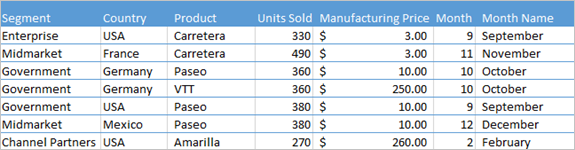
Quando você cria uma visualização, o Power BI agrega campos numéricos (o padrão é soma) sobre algum campo categórico. Por exemplo, "Unidades vendidas por produto", "Unidades vendidas por mês" e "Preço de fabricação por segmento". O Power BI refere-se a alguns campos numéricos como medidas. É fácil identificar medidas no editor de relatórios do Power BI -- A lista Campos mostra medidas com o símbolo ∑ ao lado delas. Veja O editor do relatório... Faça um tour para mais informações.
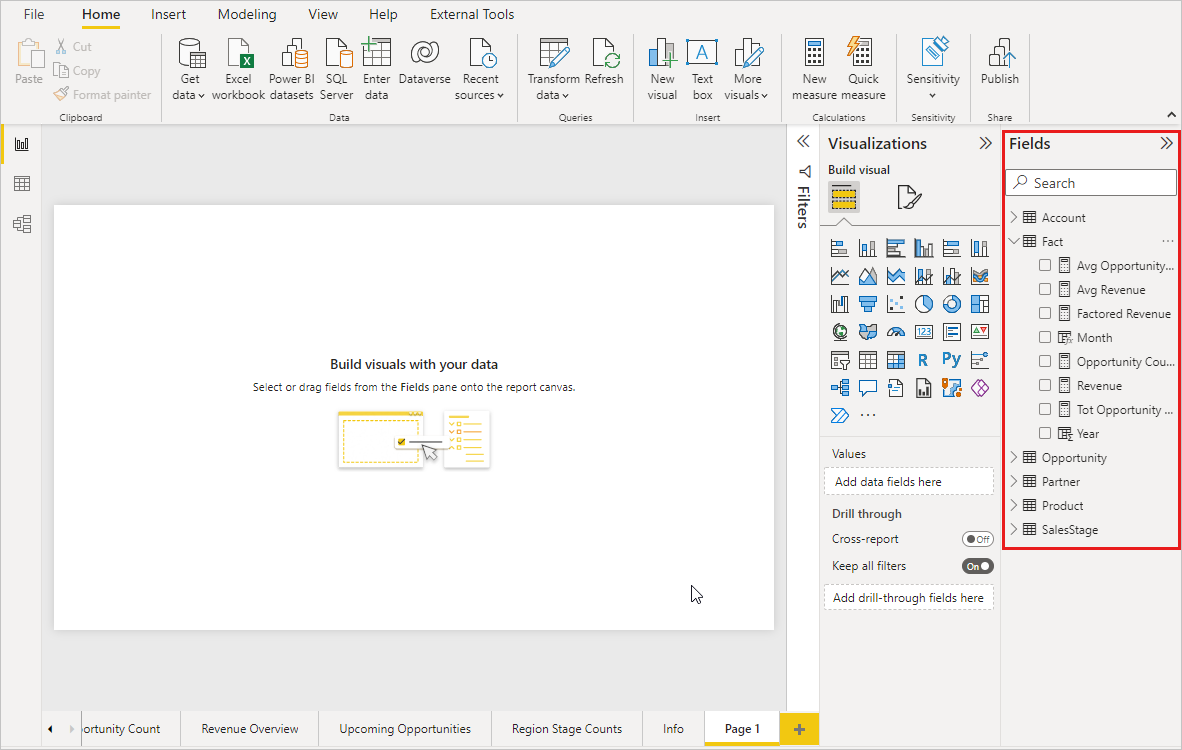
Por que os agregados não funcionam da maneira que eu quero?
Trabalhar com agregações no Power BI pode ser confuso. Talvez você tenha um campo numérico e o Power BI não permita que você altere a agregação. Ou talvez você tenha um campo, como um ano, e não queira agregá-lo, apenas queira contar o número de ocorrências.
Normalmente, o problema subjacente é a definição de campo no modelo semântico. Talvez o proprietário do modelo semântico tenha definido o campo como texto e isso explique por que o Power BI não pode somá-lo ou calculá-lo em média. Infelizmente, apenas o proprietário do modelo semântico pode alterar a forma como um campo é categorizado. Portanto, se você tiver permissões de proprietário para o modelo semântico, seja na área de trabalho ou no programa usado para criar o modelo semântico (por exemplo, Excel), você pode corrigir esse problema. Caso contrário, você precisará entrar em contato com o proprietário do modelo semântico para obter ajuda.
Há uma seção especial no final deste artigo chamada Considerações e solução de problemas. Fornece dicas e orientações. Se você não encontrar sua resposta lá, publique sua pergunta no fórum da Comunidade do Power BI. Você receberá uma resposta rápida diretamente da equipe do Power BI.
Alterar a forma como um campo numérico é agregado
Digamos que você tenha um gráfico que soma as unidades vendidas para diferentes produtos, mas prefere ter a média.
Crie um gráfico de colunas agrupadas que use uma medida e uma categoria. Neste exemplo, estamos usando Unidades vendidas por produto. Por padrão, o Power BI cria um gráfico que soma as unidades vendidas (arraste a medida para o poço Valor) para cada produto (arraste a categoria para o poço Eixo).
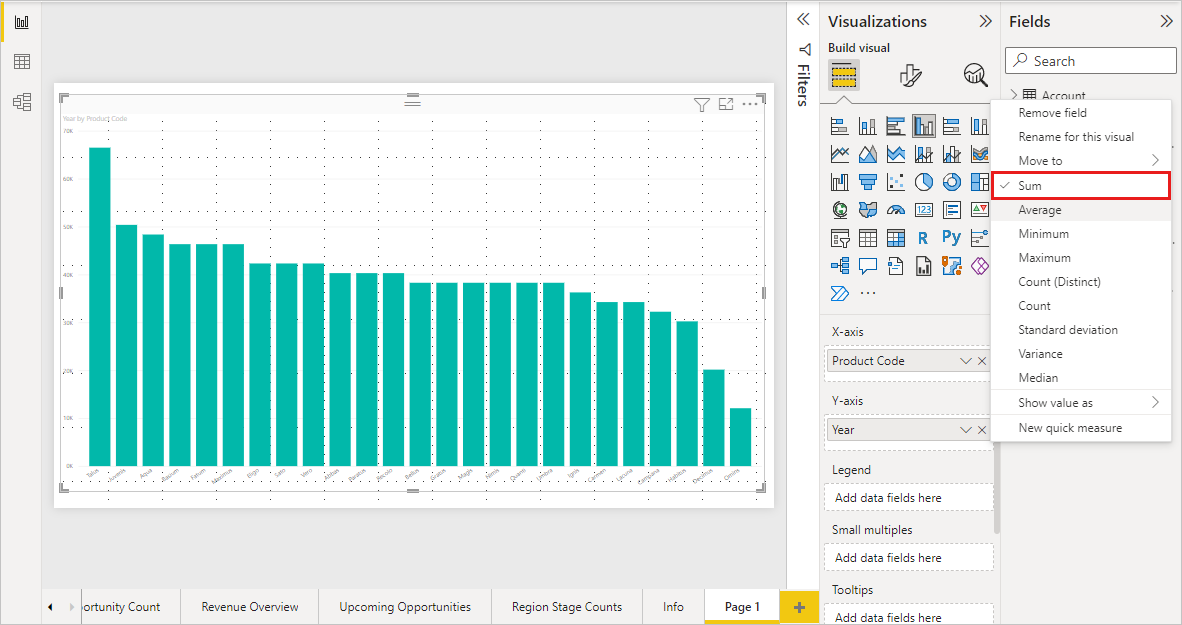
No painel Visualizações, clique com o botão direito do mouse na medida e selecione o tipo de agregado necessário. Neste caso, estamos selecionando Média. Se você não vir a agregação necessária, consulte a seção Considerações e solução de problemas .
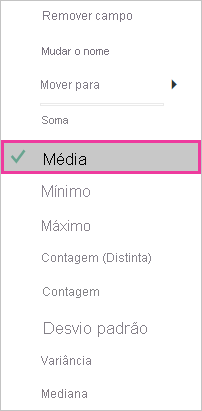
Nota
As opções disponíveis na lista suspensa variam dependendo de 1) o campo selecionado e 2) a maneira como o proprietário do modelo semântico categorizou esse campo.
Sua visualização agora está usando agregados por média.
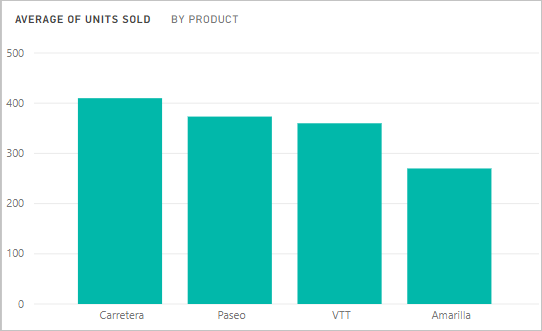
Formas de agregar os seus dados
Algumas das opções que podem estar disponíveis para agregar um campo:
- Não resumir. Com essa opção escolhida, o Power BI trata cada valor nesse campo separadamente e não os resume. Utilize esta opção se tiver uma coluna de ID numérica que o Power BI não deve somar.
- Soma. Adiciona todos os valores nesse campo.
- Média. Toma uma média aritmética dos valores.
- Mínimo. Mostra o menor valor.
- Máximo. Mostra o maior valor.
- Contagem (não em branco). Conta o número de valores nesse campo que não estão em branco.
- Contagem (Distinto). Conta o número de valores diferentes nesse campo.
- Desvio padrão.
- Variância.
- Mediana. Mostra o valor mediano (médio). Este valor tem o mesmo número de itens acima e abaixo. Se houver duas medianas, o Power BI calculará a média delas.
Por exemplo, estes dados:
| CountryRegion | Montante |
|---|---|
| EUA | 100 |
| Reino Unido | 150 |
| Canadá | 100 |
| Alemanha | 125 |
| França | |
| Japão | 125 |
| Austrália | 150 |
Daria os seguintes resultados:
- Não resumir: cada valor é mostrado separadamente
- Soma: 750
- Média: 125
- Máximo: 150
- Mínimo: 100
- Contagem (não em branco): 6
- Contagem (Distinto): 4
- Desvio padrão: 20,4124145...
- Variância: 416.666...
- Mediana: 125
Criar uma agregação usando um campo de categoria (texto)
Também é possível agregar um campo não numérico. Por exemplo, se você tiver um campo Nome da categoria, poderá adicioná-lo como um valor e, em seguida, defini-lo como Contagem, Contagem distinta, Primeiro ou Último.
Arraste o campo Categoria para a tela do relatório. O poço Valores é normalmente usado para campos numéricos. O Power BI reconhece que este campo é um campo de texto, pelo que cria uma tabela com uma única coluna.
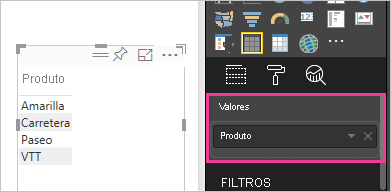
Selecione a seta ao lado de Categoria e altere a agregação do padrão Não resumir para Contar (Distinto), o Power BI conta o número de categorias diferentes. Neste caso, são três.
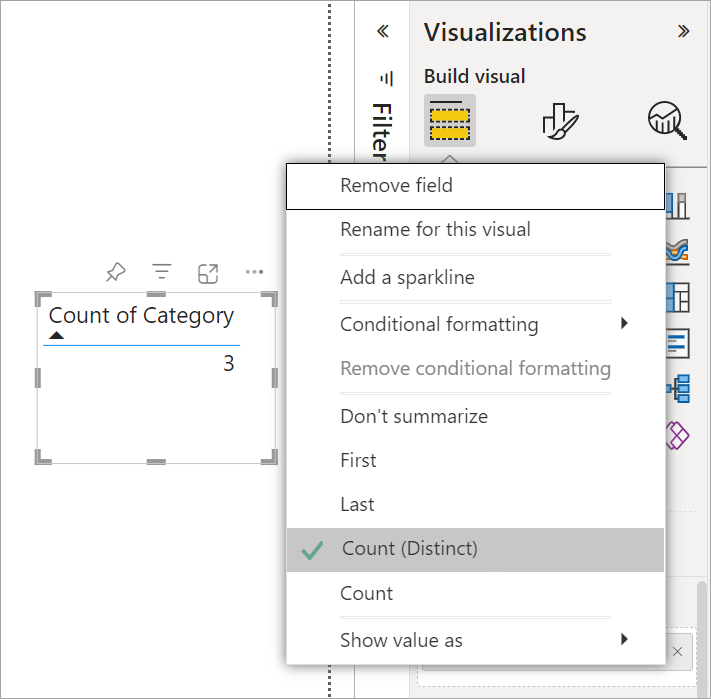
E se você alterar a agregação para Contagem, o Power BI contará o número total. Neste caso, há 24 inscrições para Categoria.
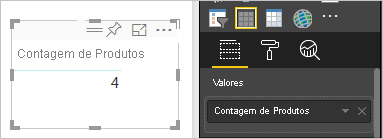
Arraste o mesmo campo (neste caso , Categoria) para as Colunas novamente. Manter a agregação padrão Não resumir. O Power BI divide a contagem por Categoria.

Considerações e solução de problemas
P: Por que não tenho a opção Não resumir ?
R: O campo que selecionou é provavelmente uma medida calculada num modelo multidimensional ou uma medida criada no Excel ou no Power BI Desktop. Cada medida tem a sua própria fórmula codificada. Não é possível alterar a agregação que o Power BI usa. Por exemplo, se for uma soma, só pode ser uma soma. A lista Campos mostra medidas com o símbolo da calculadora.
P: Meu campo é numérico, por que minhas únicas opções são Contagem e Contagem distinta?
R1: A explicação provável é que o proprietário do modelo semântico não classificou o campo como um número. Por exemplo, se um modelo semântico tiver um campo ano , o proprietário do modelo semântico poderá categorizar o valor como texto. É mais provável que o Power BI conte o campo de ano (por exemplo, número de pessoas nascidas em 1974). É menos provável que o Power BI a soma ou calcule a média. Se você for o proprietário, poderá abrir o modelo semântico no Power BI Desktop e usar a guia Modelagem para alterar o tipo de dados.
R2: Se o campo tiver um ícone de calculadora, então é uma medida. Cada medida tem sua própria fórmula que somente o proprietário do modelo semântico pode alterar. O cálculo que o Power BI usa pode ser uma agregação simples, como uma média ou soma. Também pode ser algo mais complicado, como uma "percentagem de contribuição para a categoria principal" ou "total desde o início do ano". O Power BI não vai somar ou calcular a média dos resultados. Em vez disso, ele apenas recalculará (usando a fórmula codificada) para cada ponto de dados.
R3: Outra possibilidade é que você tenha deixado o campo cair em um bucket que só permite valores categóricos. Nesse caso, suas únicas opções serão contagem e contagem distinta.
R4: E uma quarta possibilidade é que você esteja usando o campo para um eixo. Em um eixo de gráfico de barras, por exemplo, o Power BI mostra uma barra para cada valor distinto -- ele não agrega os valores de campo.
Nota
A exceção a esta regra são os gráficos de dispersão, que requerem valores agregados para os eixos X e Y.
P: Por que não consigo agregar campos de texto para fontes de dados do SQL Server Analysis Services (SSAS)?
R: As conexões em tempo real com modelos multidimensionais do SSAS não permitem agregações do lado do cliente, incluindo primeira, última, média, min, máx e soma.
P: Tenho um gráfico de dispersão e quero que o meu campo não seja agregado. Como?
R: Adicione o campo ao bucket Details e não aos buckets dos eixos X ou Y.
P: Quando adiciono um campo numérico a uma visualização, a maioria deles usa como padrão a soma, mas alguns padrão para média ou contagem ou alguma outra agregação. Por que a agregação padrão não é sempre a mesma?
R: Os proprietários de modelos semânticos podem definir o resumo padrão para cada campo. Se você for um proprietário de modelo semântico, altere o resumo padrão na guia Modelagem do Power BI Desktop.
P: Sou proprietário de um modelo semântico e quero garantir que um campo nunca seja agregado.
R: No Power BI Desktop, na guia Modelagem , defina Tipo de dados como Texto.
P: Não vejo Não resumir como uma opção na minha lista pendente.
R: Tente remover o campo e adicioná-lo novamente.
Tem dúvidas? Tente a Comunidade do Power BI
Comentários
Brevemente: Ao longo de 2024, vamos descontinuar progressivamente o GitHub Issues como mecanismo de feedback para conteúdos e substituí-lo por um novo sistema de feedback. Para obter mais informações, veja: https://aka.ms/ContentUserFeedback.
Submeter e ver comentários